WhatsApp pro počítač 2 Možnosti pro použití mobilního posel na PC

- 1248
- 81
- Ctirad Kužel
Obsah
- Instalace posel na PC
- Whatsapp web
Miloval jsem bezplatný messenger whatsapp? Chtěl bych to použít nejen na telefonu, ale také na PC? Navzdory skutečnosti, že oficiální verze WhatsApp Web pro počítač neexistuje, je to možné.

Dnes vám řeknu, jak spustit tuto aplikaci na stacionárních platformách Windows, Linux a OS X dvěma jednoduchými způsoby. Dokonce i uživatelský uživatel se vyrovná!
Instalace posel na PC
Tato možnost je vhodnější pro ty, kteří dosud nemají účet „Wottsap“ a plánuje jej používat pouze (nebo hlavně) v počítači. Například, pokud telefon nepodporuje aplikaci nebo nechcete psát zprávy na klávesnici malé obrazovky.
Vzhledem k tomu, že Messenger nemá instalační verze pro PC, budeme potřebovat emulátor mobilní platformy - program, který obnovuje operační systém smartphonu na počítači. Bezplatné aplikace, které napodobují zejména OS Android, existuje více než tucet. Jedná se o genomotion (produkované ve verzích pro Windows, OS X a Ubuntu), Bluestacks (pro Windows a OS X), Droid4x (pro Windows a OS X), Andy (pro různé platformy) a T) a T. D. Stáhneme si všechny z nich a nainstalujeme. Používám Droid4x, takže na něm všechno ukážu.
V okně emulátoru se tedy otevřel známý stolní stůl mobilního zařízení. Na tomto virtuálním gadgetu musíme založit „VOTSAP“. Kde? No, samozřejmě, z Google Play. Kdo již má účet o tomto obchodě - přihlaste se, kdo nemá - naléhavě spusťte: Otevřete sekci “Obchod s aplikacemi„Nebo klikněte na štítek“Hrát trh„A důsledně postupujte podle pokynů. Vytvoření účtu Google Play bude trvat asi 5-15 minut.
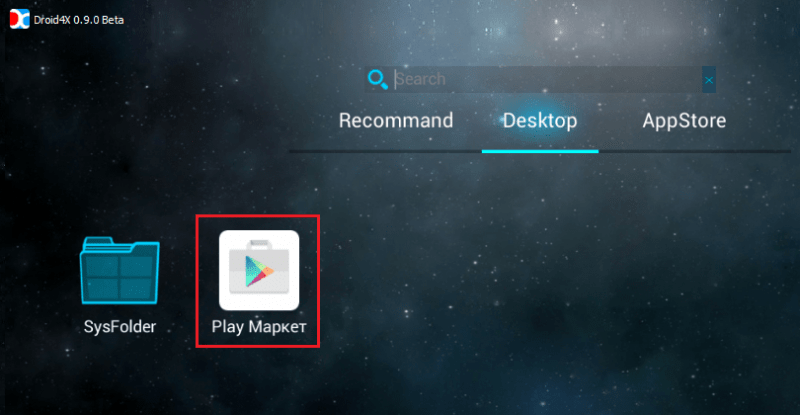
Dále najdeme správnou aplikaci v obchodě, nainstalujte ji a spustíme ji.
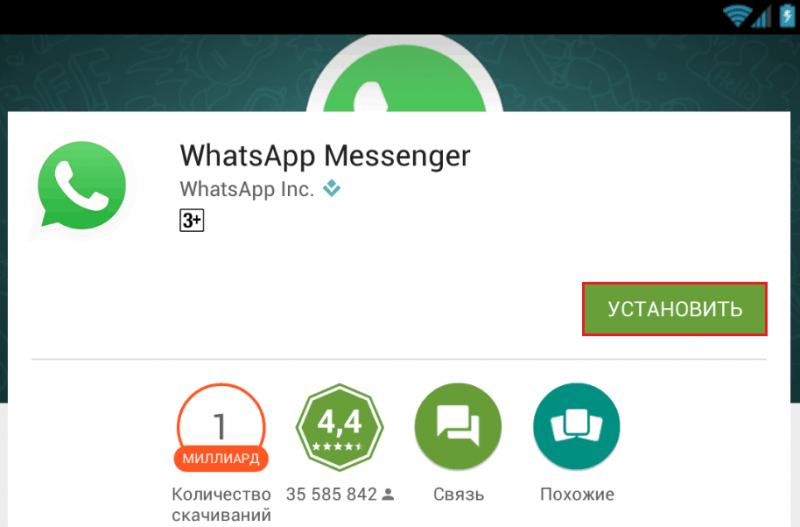
Po spuštění uzavřeme licencovanou dohodu a klikneme na „Pokračovat".
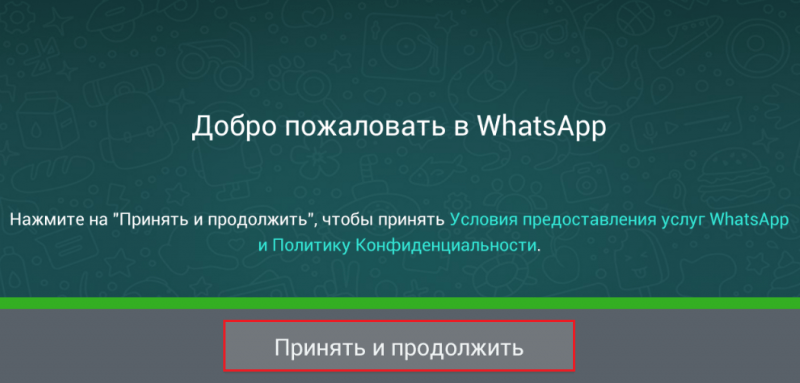
Po použití SMS potvrdíme telefonní číslo, které bude vázáno na náš účet „VOTSAP“:
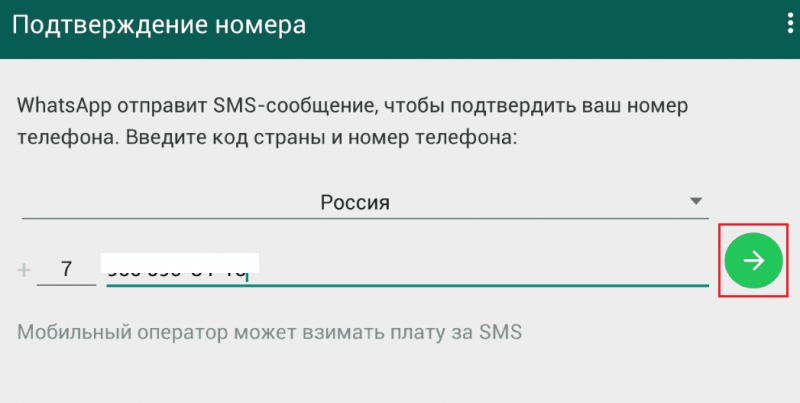
Vyplňte profil: Zadejte název a v případě potřeby nahrajte fotografii:
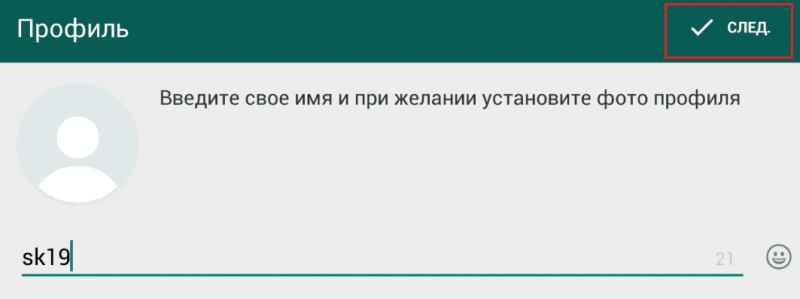
Znovu klikněte na „Další“ ..

A ocitneme se v samotné aplikaci. Během prvního spuštění Messenger určí, který z předplatitelů vašeho telefonního knihy již používá, a přidá tyto lidi k počtu vašich kontaktů. Ale protože jsme nainstalovali VOTSAP ne do telefonu, ale v programu emulátoru, kde nejsou uložena žádná čísla, bude seznam kontaktů prázdný. Můžete jej vyplnit ručně kliknutím na tlačítko ve formě člověka s ikonou „+“
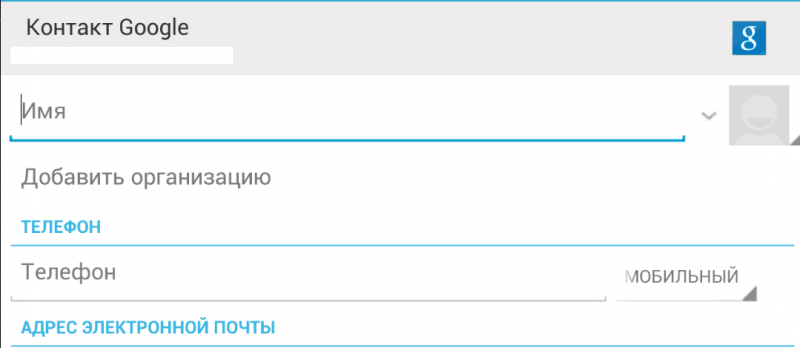
nebo pošlete pozvánky přátelům.
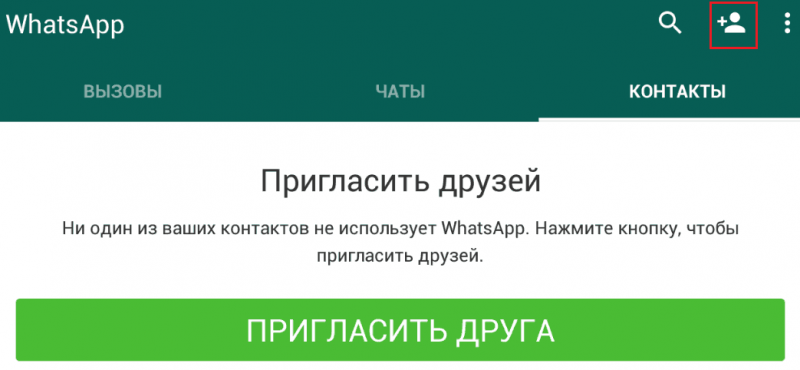
Chcete -li odeslat pozvánky prostřednictvím VOTSAP, nainstalujte jakýkoli poštovní klient (například MyMail nebo Microsoft Outlook) a stáhněte si do něj data své adresy.
Poté použijte program jako obvykle: proveďte korespondenci, volejte, vyměňujte soubory, vytvářejte zpravodaje atd. D.
Pozornost! Mobilní verze „Wottsap“ nelze použít současně na dvou zařízeních. Pokud je program již nainstalován na smartphonu nebo tabletu, po vytvoření účtu na PC se stejným telefonním číslem bude jeho práce na mobilním zařízení dokončena. Při příštím spuštění posel na telefonu nebo tabletu budete muset účet znovu aktivovat zadáním kódu odeslaného SMS. Pokud to považujete za nepříjemné, raději použijte web WhatsApp.
Whatsapp web
Whatsapp web - Nejlepší volba pro ty, kteří již používají posel v telefonu a chtějí jej navíc používat na počítači. Současně vás program nevyhodí z účtu na jednom ze zařízení, ale naopak synchronizuje mezi nimi všechna vaše data - zprávy, nastavení, kontakty atd.
Chcete -li připojit web Whatsapp, spusťte posel na telefonu nebo tabletu. Pokud zaplatíte za každou Kilobyta provozu na tarify mobilního operátora, připojte zařízení k síti Wi -Fi - to vám ušetří před zbytečnými výdaji.
Po zadání vašeho účtu proveďte následující:
- Na Android A Ostružina: Otevřete sekci "Chats„A klepněte na tlačítka nabídky ve formě tří svislých bodů v pravém horním rohu.
- Na iPhone: Otevřete sekci "Nastavení".
- Na Okna Telefon A Nokia S60: Otevřete nabídku.
- Na Nokia S40: Nakreslete obrazovku zdola.
- Na BlackBerry 10: Nakreslete na obrazovce shora dolů.
Poté klikněte na všechna zařízení “Whatsapp web".

Další přes prohlížeč na PC přejděte na web Web.Whatsapp.Com a pomocí kamery smartphonu nebo tabletu skenujte QR kód. Dejte značku "Zůstat v systému„Takže při použití„ VOTSAP “na mobilním zařízení nemusí znovu aktivovat číslo.
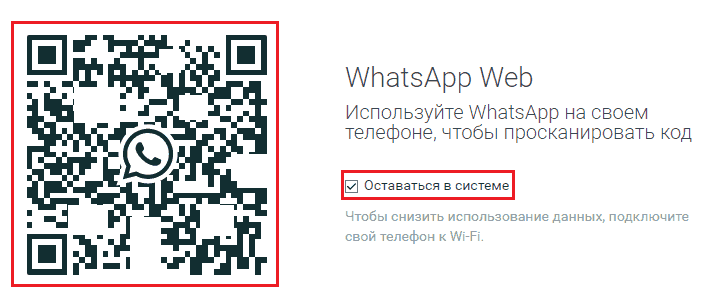
Udržujte tablet nebo smartphone připojený k Wi-Fi.
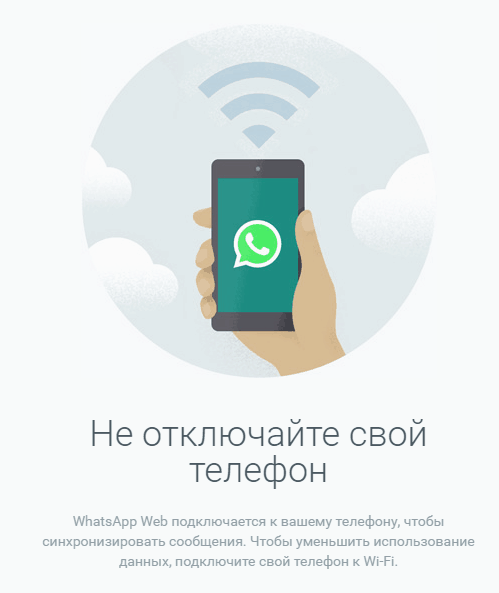
Po 10-30 sekundách budou vaše kontakty, zprávy a nastavení přeneseny do online verze „VOTSAP“. A všechny aktuální změny budou na počítači a mobilním zařízení současně zobrazeny.
Pěkný chat!
- « Prohledejte obrázek na Google a Yandex, o co je stroj schopen?
- Nejlepší weby pro stahování hudby v dobré kvalitě »

